当前位置:主页 > Windows7系统教程 >
装完win7电脑盘符编号错了如何改回来
更新时间:2018-09-07 作者:win7系统下载 来源:www.win71234.com
装完win7电脑盘符编号错了如何改回来?
有Win7用户,在安装好win7系统后分完区之后,突然发现磁盘盘符的编号错了,想要在重新分区以恢复盘符编号顺序,不知道要怎么操作,那么,Win7要如何更改盘符呢?接下来,小编来分享下Win7修改系统盘符方法吧!
推荐:win7 32位系统
1.在“计算机”上右键,然后选择“管理”。
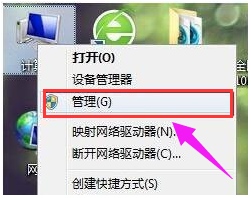
2.左侧选择“磁盘管理”
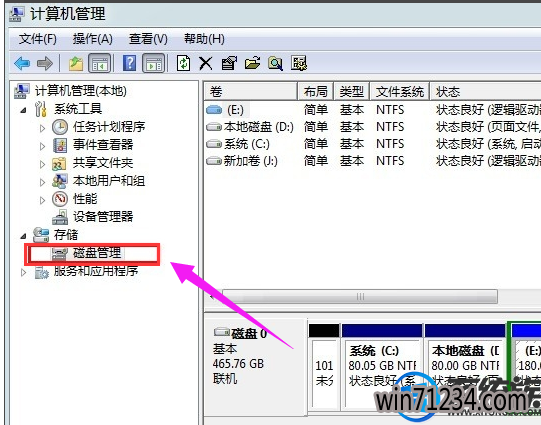
3.击想调整的盘符,再点击“更改驱动器号和路径”。
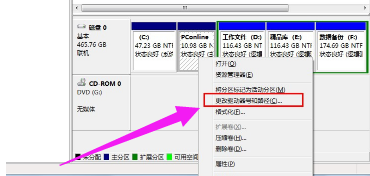
4.点击“更改”,在弹出的窗口中,选择自己想要安排的盘符。
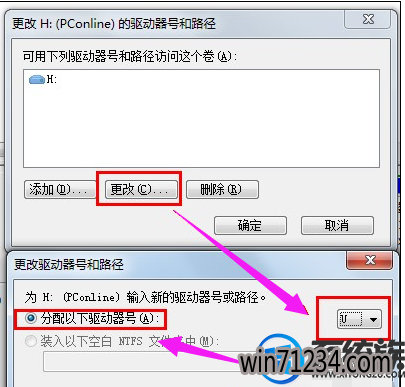
5.一旦修改了盘符,这些软件将有可能无法运行,确保是没问题的,那就点击“是”。
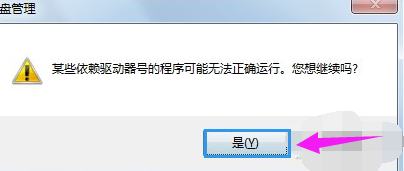
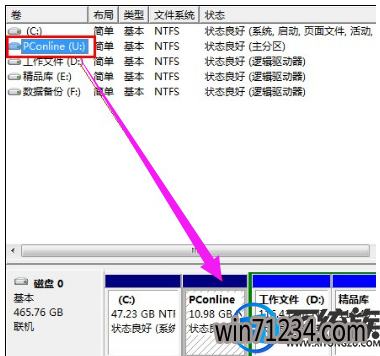
6.原来的“H”盘已经变成现在的“U”盘。
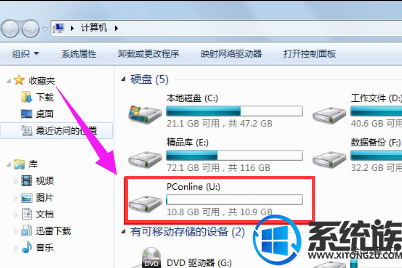
以上操作就是修改win7系统盘符的过程,如果你也想更好盘符,不妨试试上述方法,希望今天的分享能对你有所帮助。
有Win7用户,在安装好win7系统后分完区之后,突然发现磁盘盘符的编号错了,想要在重新分区以恢复盘符编号顺序,不知道要怎么操作,那么,Win7要如何更改盘符呢?接下来,小编来分享下Win7修改系统盘符方法吧!
推荐:win7 32位系统
1.在“计算机”上右键,然后选择“管理”。
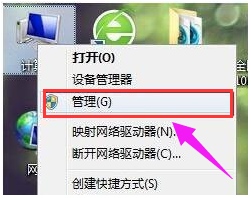
2.左侧选择“磁盘管理”
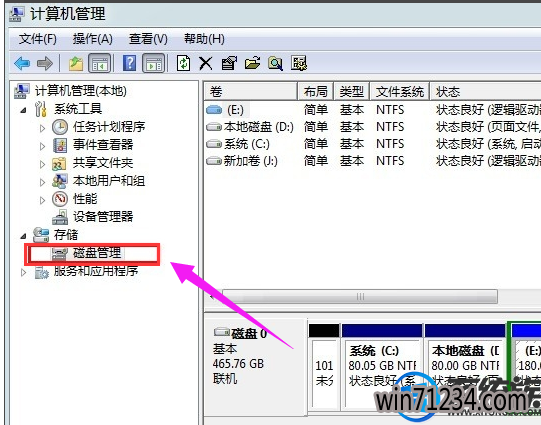
3.击想调整的盘符,再点击“更改驱动器号和路径”。
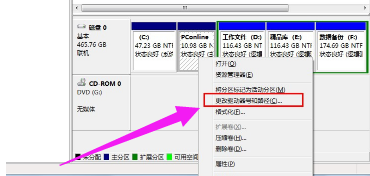
4.点击“更改”,在弹出的窗口中,选择自己想要安排的盘符。
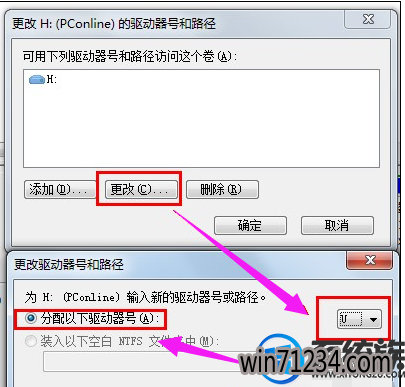
5.一旦修改了盘符,这些软件将有可能无法运行,确保是没问题的,那就点击“是”。
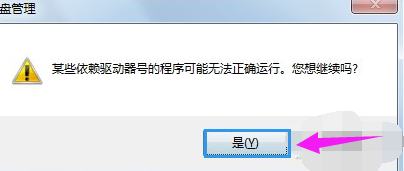
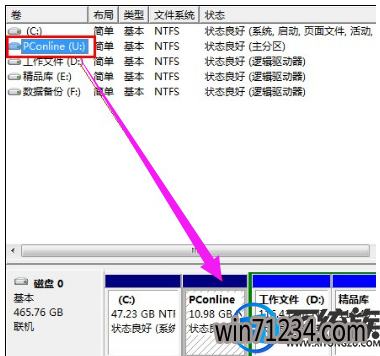
6.原来的“H”盘已经变成现在的“U”盘。
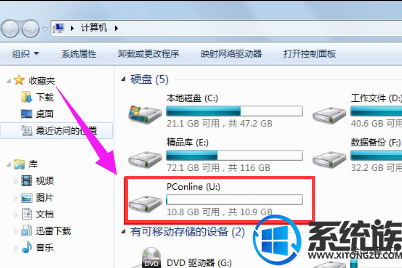
以上操作就是修改win7系统盘符的过程,如果你也想更好盘符,不妨试试上述方法,希望今天的分享能对你有所帮助。
相关Windows7系统教程推荐
- 番茄花园Win10系统全新刻录功能支持ISO格式镜像刻录的技巧 2016-04-19
- 得得Win10玩游戏时提示显示器驱动程序停止响应并已恢复怎么办? 2017-09-10
- 老毛桃Win10纯净版无法使用winrar提示拒绝访问要如何处理 2016-11-04
- win10更换软件桌面图标的小技巧 2017-11-15
- BitLocker加密后忘记了中关村Win8.1旗舰版密码的破解技巧 2016-09-05
- W7出现“应用程序发生异常 未知的软件异常”怎么办 2016-07-16
- 深度技术Win10系统中将桌面背景设置透明渐变效果的诀窍 2016-04-22
- 快速清除电脑公司Win10系统垃圾有高招 2017-01-20
- Win8.1大白菜专业版系统天气无法加载的解决方法 2018-03-12
- 电脑公司Win8.1 SP1正式版蓝屏死机提示错误代码Error C000009A的 2016-09-17
win7 64位系统排行
Windows7系统教程推荐
- W7下建立无法删除文件夹以确保系统重要资料的安全07-24
- 如何解决系统基地Win10企业版系统软件不兼容的问题?05-18
- Windows10专业版系统开机加速,将多余的第三方加载项去除的方法06-06
- 雨林木风Win10系统打开Word程序提示宏错误的解决措施04-22
- 系统之家Win10系统怎么进入bios设置与bios的设置方法05-11
- 登录界面Win10系统默认输入法的更改方法05-09
- 深度完美win10系统火狐浏览器无法安装更新出错如何解决?09-24
- 深度技术Win10系统系统玩CF找不到bugtrap.dll的正确解决步骤12-27
- win7玩使命召唤2不能全屏如何办?|win7玩使命召唤2不能全屏的处理办09-09
 win7系统下载
win7系统下载




